win11系统是目前微软发布的最新操作系统。很多用户升级系统体验。升级完成后,很多用户发现win11不允许下载软件,很多小伙伴不知道怎么解决。然后小编总是给大家带来win11系统下载软件的解决方案。
win11下载不了软件怎么办:
1、首先我们点击开始菜单,然后点击“settings”进入设置。
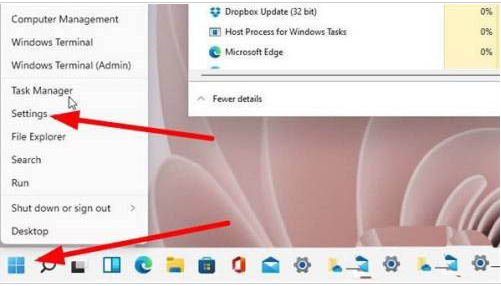
2、在打开的Windows设置中,找到”应用“功能。
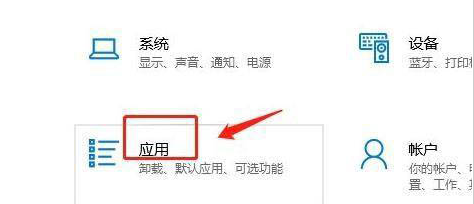
3、进入页面后,我们在左侧点击”应用和功能“按钮。
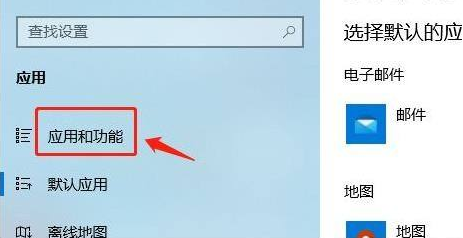
4、最后我们在右侧点击应用和功能下方的”仅从windows应用商店安装应用有助于保护你的设备“下拉项,选择其中的”任何来源“选项即可。
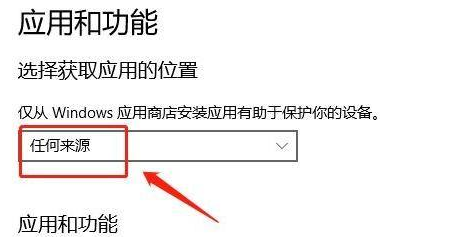
以上就是win11不让下载软件的解决方法,希望可以帮助到大家。